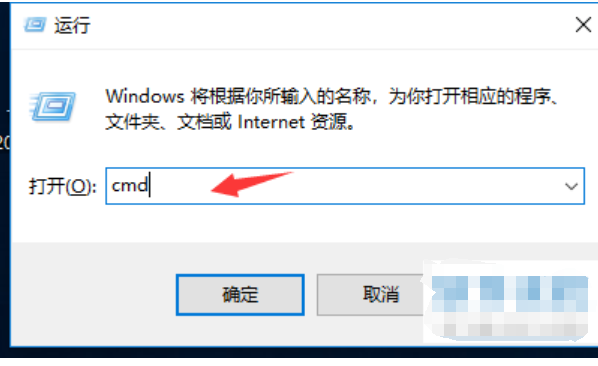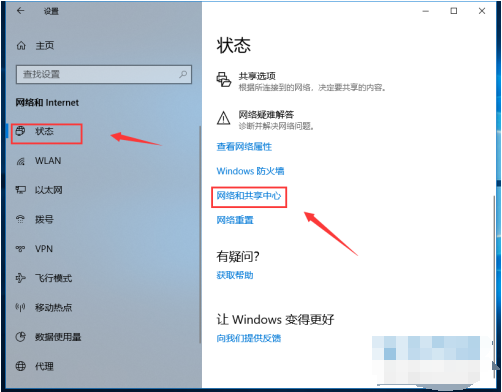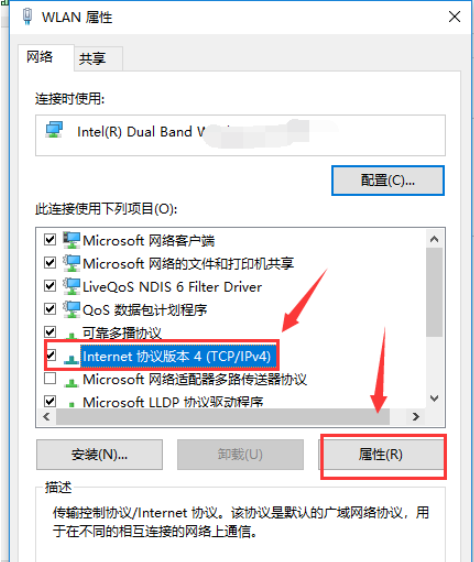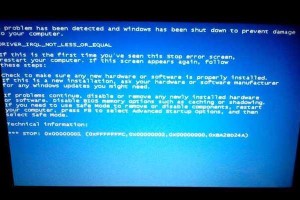打开运行窗口:
在电脑桌面左下角点击“开始”,在搜索栏中输入“运行”,然后点击搜索结果中的“运行”。
输入cmd命令:
在运行窗口中输入“cmd”,点击“确定”打开命令提示符。
释放IP地址:
在命令提示符窗口中输入“ipconfig /release”,然后按回车键。这将释放当前配置的IP地址。
访问网络设置:
返回桌面,点击网络连接图标,打开“网络和Internet”设置。
进入网络与共享中心:
在左侧菜单中选择“状态”,然后点击右侧的“网络与共享中心”。
选择正在连接的网络:
在网络与共享中心中,点击您正在尝试连接的网络。
修改网络属性:
在弹出的窗口中点击下方的“属性”。
配置IPv4设置:
在属性窗口中,找到并选择“Internet 协议版本4 (TCP/IPv4)”,然后点击右下角的“属性”。
自动获取IP地址:
确保选中“自动获取IP地址”和“自动获取DNS服务器地址”,然后点击“确定”。
重启电脑:
完成以上设置后,重启电脑以使设置生效。